Все способы:
- Как переустановить Windows XP на Windows 7
- Проверка совместимости Windows 7 с компьютером
- Шаг 1: Подготовка загрузочной флешки
- Шаг 2: Настройка BIOS и UEFI для установки с флешки
- Шаг 3: Переустановка Windows XP на Windows 7
- Шаг 4: Подготовка ОС для комфортного пользования
- Вопросы и ответы: 13
Пользователи Windows XP все чаще начинают испытывать проблемы с запуском новых игр, программ и поддержки определенных комплектующих из-за отсутствия подходящих драйверов. Поэтому практически все сейчас переходят на более свежие выпуски Windows, некоторые выбирают седьмую версию. Сегодня мы подробно рассмотрим процесс того, как обновить Windows XP на Windows 7.
Как переустановить Windows XP на Windows 7
Данная задача не является сложной и не требует от пользователя каких-то дополнительных знаний или навыков, достаточно лишь следовать инструкции в окне установщика. Однако присутствуют определенные нюансы, с которыми необходимо разобраться.
Проверка совместимости Windows 7 с компьютером
Чаще всего у обладателей старых слабых компьютеров установлена версия XP, она не требовательна к системе, по минимуму загружает оперативную память и процессор, что не скажешь о Виндовс 7, ведь ее минимальные системные требования немного выше. Поэтому сначала рекомендуем узнать характеристики вашего ПК и сравнить их с требованиями операционной системы, а уже после переходить к установке. Если вы не владеете информацией о ваших комплектующих, то узнать ее помогут специальные программы.
Подробнее:
Программы для определения железа компьютера
Ознакомиться с рекомендованными системными требованиями Windows 7 можно на официальном сайте поддержки компании Microsoft. Теперь, если все необходимые параметры соответствуют, переходите к установке операционной системы.
Перейти на сайт поддержки Microsoft
Шаг 1: Подготовка загрузочной флешки
Если вы собираетесь производить установку с диска, то не нужно ничего подготавливать, смело переходите к третьему шагу. Обладатели лицензионной копии Виндовс на флешке также могут пропустить данный шаг и переходить ко второму. Если же у вас имеется флешка и образ ОС, то необходимо произвести предварительные настройки. Читайте подробнее об этом в наших статьях.
Подробнее:
Инструкция по созданию загрузочной флешки на Windows
Как создать загрузочную флешку Windows 7 в Rufus
Шаг 2: Настройка BIOS и UEFI для установки с флешки
Обладателям старых материнских плат придется выполнить несколько простых действий в BIOS, а именно необходимо проверить поддержку USB-устройств и выставить приоритет загрузки с флешки. Весь процесс подробно описан в нашей статье, просто найдите вашу версию БИОСа и следуйте инструкции.

Подробнее: Настраиваем BIOS для загрузки с флешки
Если материнская плата оснащена интерфейсом UEFI, то принцип настройки будет немного отличаться. Он подробно описан в нашей статье по установке Windows на ноутбуки с интерфейсом UEFI. Обратите внимание на первый шаг и поочередно выполните все действия.

Подробнее: Установка Windows 7 на ноутбук с UEFI
Шаг 3: Переустановка Windows XP на Windows 7
Все предварительные настройки произведены, накопитель подготовлен, теперь остается выполнить инструкции инсталлятора и ОС будет установлена на вашем компьютере. Вам необходимо:
- Вставить флешку, запустить компьютер и дождаться появления установщика. В случае с диском компьютер выключать не нужно, просто вставьте его в дисковод и запустите, после появления окна установщика нажмите «Установить».
- Выберите пункт «Не загружать последние обновления программы установки».
- Укажите тип установки «Полная установка».
- В окне выбора раздела жесткого диска для установки вы можете отформатировать том с Windows XP и записать на него новую версию. Если на нем хватает места и вы не хотите терять старые файлы, то просто нажмите «Далее», а вся информация старой операционной системы будет храниться в папке «Windows.old».
- Далее потребуется ввести имя компьютера и пользователя. Используются эти данные не только для созданий новых учетных записей, но и при настройке домашней локальной сети.
- Ключ продукта находится на упаковке с диском или флешкой ОС, если сейчас у вас его нет, то просто оставьте поле пустым, а активацию выполните потом через интернет.
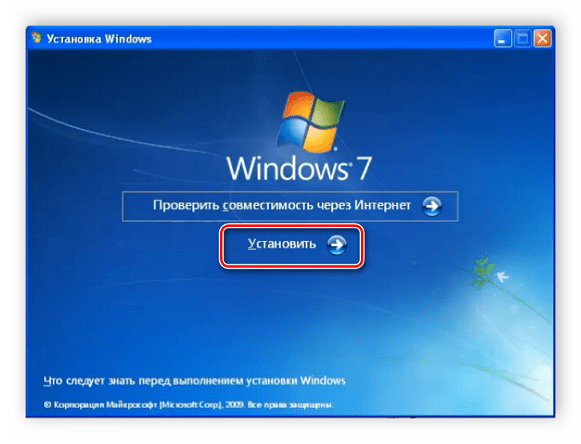
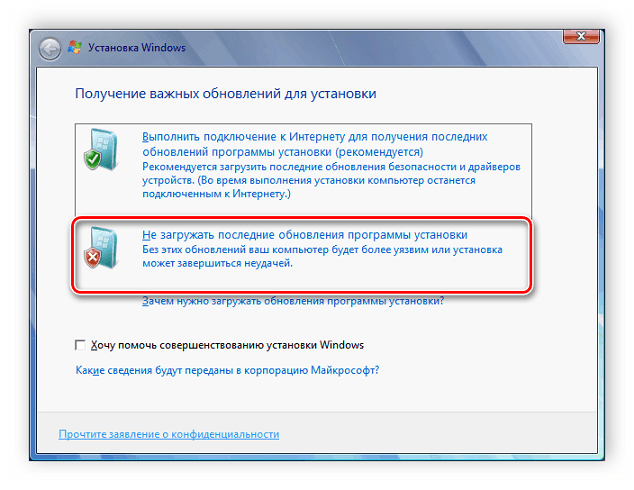
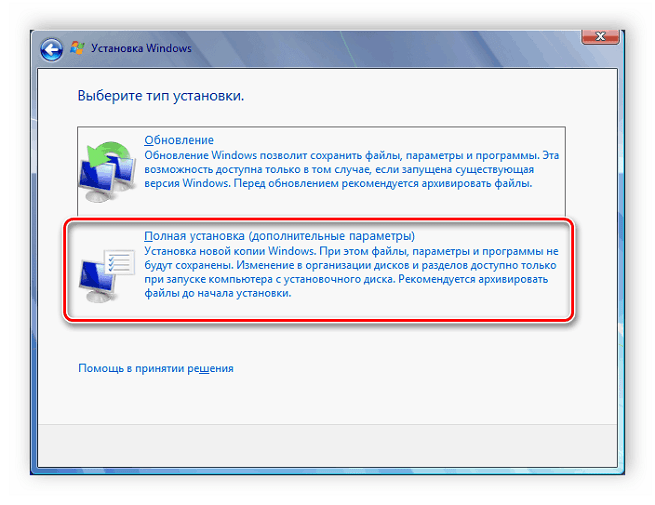
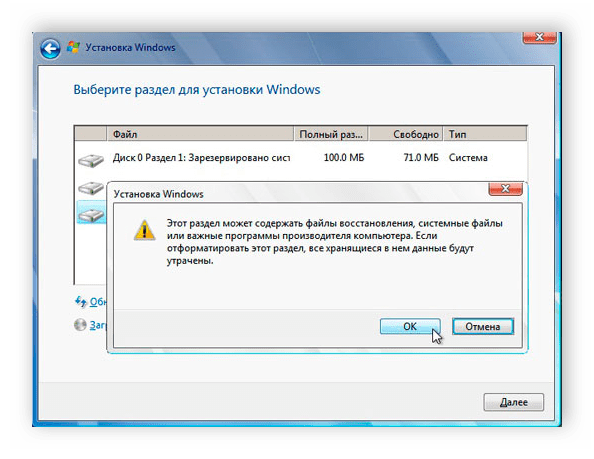
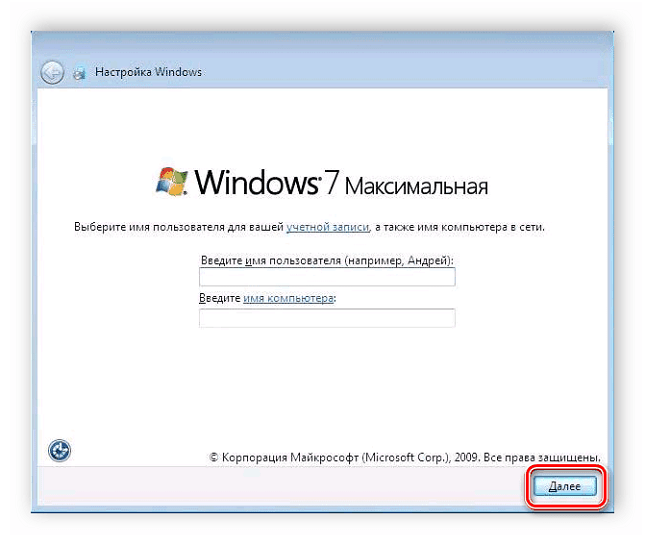
Читайте также: Подключение и настройка локальной сети на Windows 7
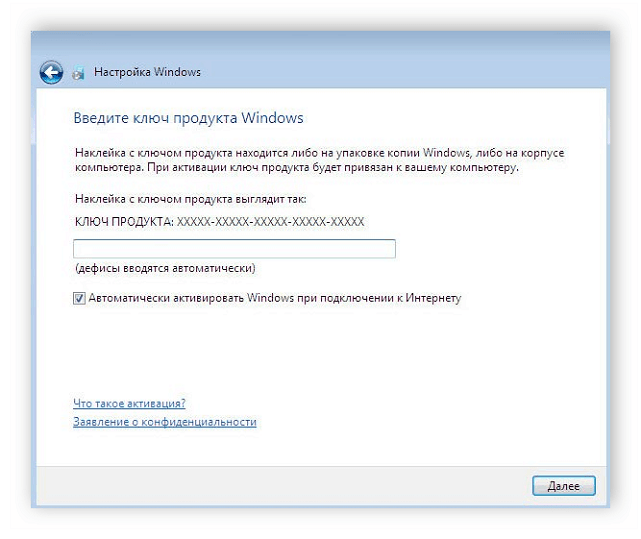
Теперь запустится процесс установки. На экране будет отображаться прогресс, и какой процесс выполняется на данный момент. ПК будет перезагружен несколько раз, после чего продолжится установка, а на последнем шаге произведется настройка рабочего стола и создание ярлыков.
Шаг 4: Подготовка ОС для комфортного пользования
Сейчас у вас установлена чистая Windows 7, без множества программ, антивируса и драйверов. Все это необходимо загрузить и поставить собственноручно. Мы рекомендуем заранее приготовить офлайн-софт по установке драйверов, скачать сетевой драйвер или воспользоваться диском в комплекте, чтобы поставить все необходимое.
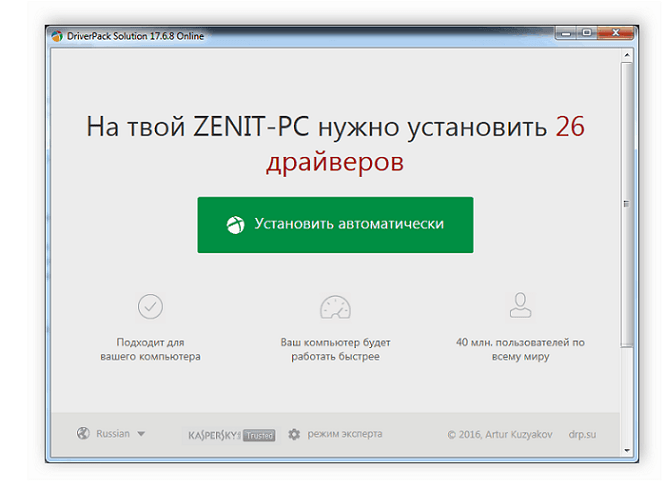
Читайте также:
Лучшие программы для установки драйверов
Поиск и инсталляция драйвера для сетевой карты
Когда появился доступ в интернет, самое время загрузить новый браузер, ведь стандартным практически никто не пользуется, он медленный и неудобный. Рекомендуем выбрать одного из популярных веб-обозревателей: Opera, Google Chrome, Mozilla Firefox или Яндекс.Браузер.
Теперь останется только загрузить необходимые для работы программы и обязательно установить антивирус, чтобы обезопасить себя от вредоносных файлов.

Подробнее:
Выбор антивируса для слабого ноутбука
Если под управлением Windows 7 вам необходимо запустить старые программы, которые остались после переустановки, то здесь вам поможет создание виртуальной машины или эмулятор Windows Virtual PC. Подробнее об этом читайте в нашей статье.
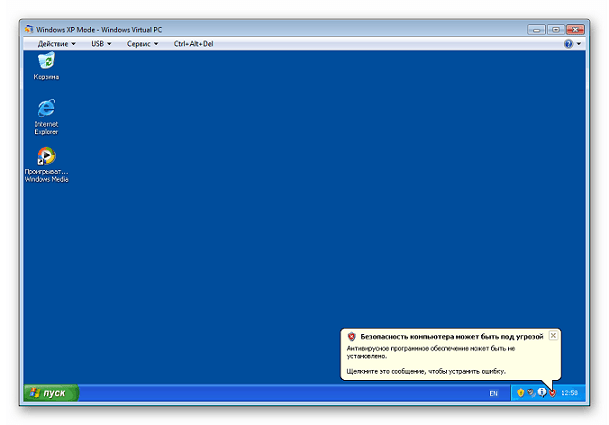
Подробнее: Аналоги VirtualBox
В этой статье мы детально рассмотрели процесс переустановки Windows XP на Windows 7, привели пошаговую инструкцию, что поможет неопытным пользователям не запутаться и выполнить все действия без ошибок.
Читайте также: Установка Windows 7 на GPT-диск
Наша группа в TelegramПолезные советы и помощь
Данная статья расскажет как установить Windows 7 второй системой на ноутбук или компьютер с уже установленной Windows XP или же с Windows Vista.
Итак, у Вас возникла необходимость установки второй Windows на компьютер или ноутбук. Необходимость установки второй Windows может быть обусловлена абсолютно разными причинами, кому-то хочется испробовать Windows 7 не удаляя при этом старую Windows XP, а кто-то не может прожить без определенной версии программы работающей только на одной из Windows. В общем у каждого причины свои и после частых вопросов знакомых — как это осуществить, я решил написать данное руководство.
Допустим у Вас уже установлена Windows XP и мы хотим установить Windows 7 второй системой. Для начала нужно определить на какой диск установлена Windows XP. Если она устанавливалась по стандарту, без лишних выдумок и заморочек то по умолчанию это диск С, но убедится все же стоит. Проверить можно в ручную просмотрев на каком из дисков размещена папка Windows.
Итак Windows XP расположена на диске С, это значит что для того чтобы обе установленные системы нормально функционировали Windows 7 мы установим на диск D.
Запускаем установочный диск. Как загрузится с диска, а также о стандартной установке Windows 7 можно прочесть в статье Как установить Windows 7. В данном случае установку можно запустить также прямо из-под Windows. Далее просто следуем инструкциям по установке описанным в статье Как установить Windows 7.
А теперь внимательно: следующий шаг самый важный в данной установке. Дойдя до выбора диска — выбираем диск D ( раздел 1 — это диск С, а раздел 2 — соответственно диск D) и продолжаем установку Windows 7. Форматировать диск не нужно, ведь там хранится множество нужной Вам информации. Далее просто продолжаем стандартную установку Windows 7. В процессе установки компьютер автоматически определит наличие двух операционных систем и сконфигурирует загрузчик. В итоге после перезагрузки перед нами появится меню предлагающее выбрать какую из Windows запустить. Пока установка не закончена выбираем Windows 7. После нескольких перезагрузок — Windows 7 установлена. Теперь при загрузке вы можете выбрать какую систему загружать и полноценно пользоваться как Windows 7 так и Windows XP.Если вас не устраивает название Предыдущая версия Windows в загрузчике делаем следующее. Заходим «Пуск»-»Все программы»-»Стандартные» и запускаем командную строку от имени администратора, нажав правой кнопкой мыши на ярлык и выбрав соответствующий режим запуска. В открывшемся окне окне вводим следующую команду bcdedit /set {ntldr} description «Windows XP» и нажимаем Enter. Вот и все теперь выбор Windows при загрузке будет иметь нормальный вид.
(голосов: 58)
Данная статья будет о том, как обновиться с Windows XP до Windows 7. Мы пошагово со скриншотами покажем как совершить такое обновление.
Итак, у Вас имеется Windows XP и Вы хотите обновить ее до Windows 7 без форматирования данных.
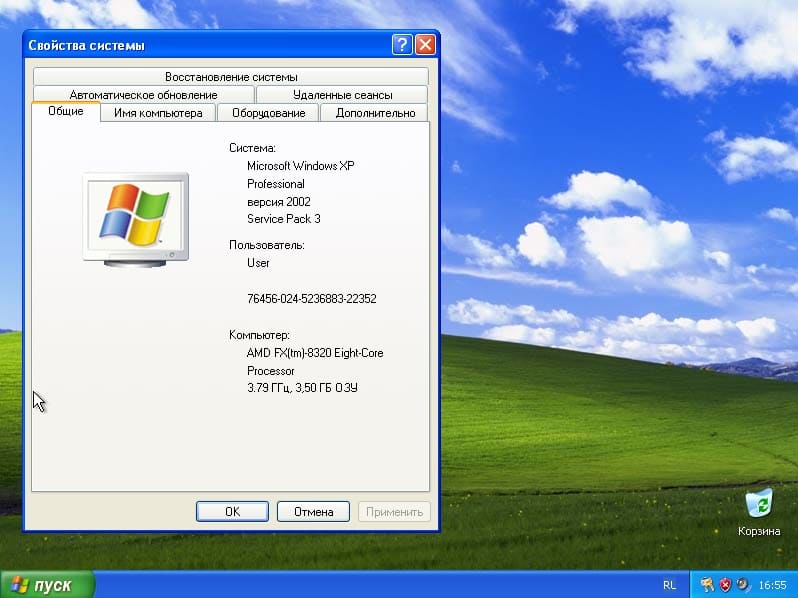
У Microsoft была для этих дел специальная утилита «Советник по переходу на Windows 7», ее даже до сих пор можно скачать с официального сайта. С помощью нее можно было обновить Windows XP прямо через утилиту.
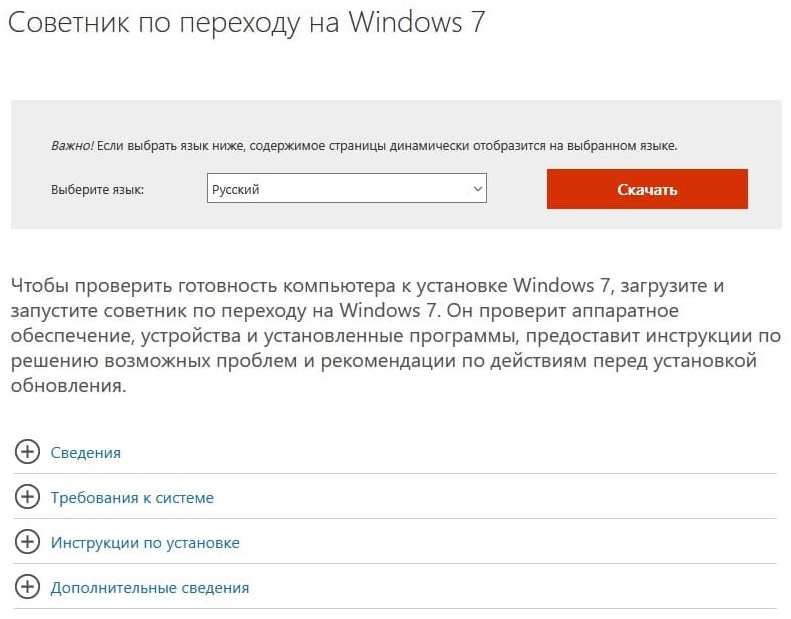
Но к большому сожалению она уже не работает, сервера Microsoft не отвечают при запросе данных из этого приложения. Техподдержка Microsoft сообщает, что приложение работало во время когда Windows 7 только что вышла, а это было уже сами понимаете давно.
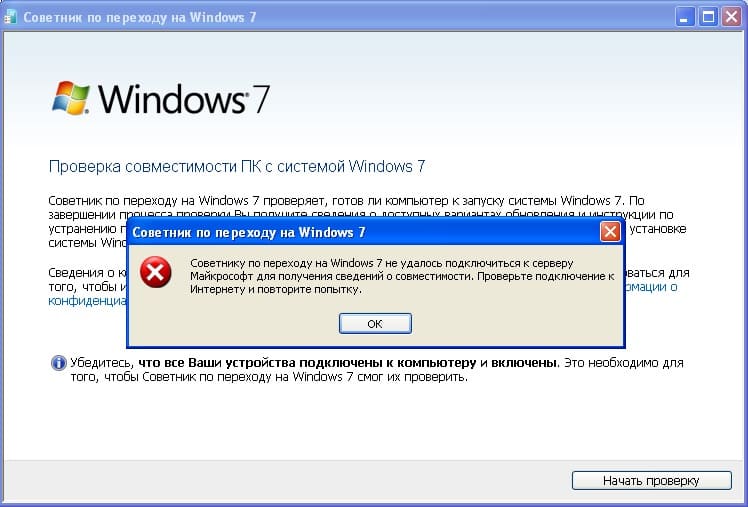
Как же теперь решить нашу задачу? Ответ прост, установить Windows 7 прямо из под системы без форматирования жесткого диска.
1. Для начала Вам нужно скачать тот дистрибутив Windows 7, который Вы хотите установить. Скачать официальные дистрибутивы Windows 7 различных редакций Вы можете из нашего каталога на следующей странице.
2. После того как скачали дистрибутив, откройте образ любым эмулятором, к примеру «DAEMON Tools», либо распакуйте его в любую пустую папку с помощью архиватора, к примеру 7zip.
3. Следующим шагом начинаем нашу установку.
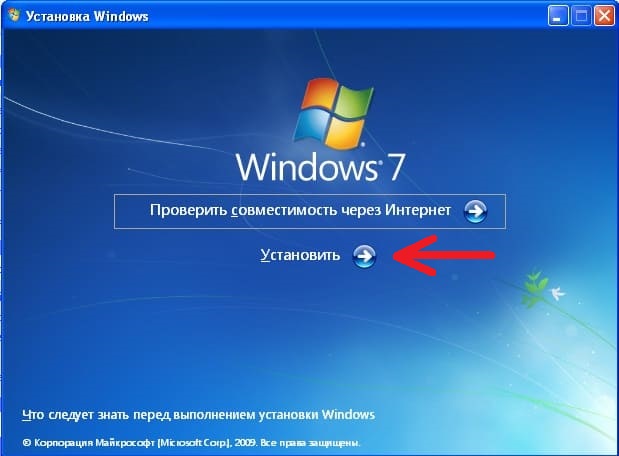
Принимаем условия лицензирования.
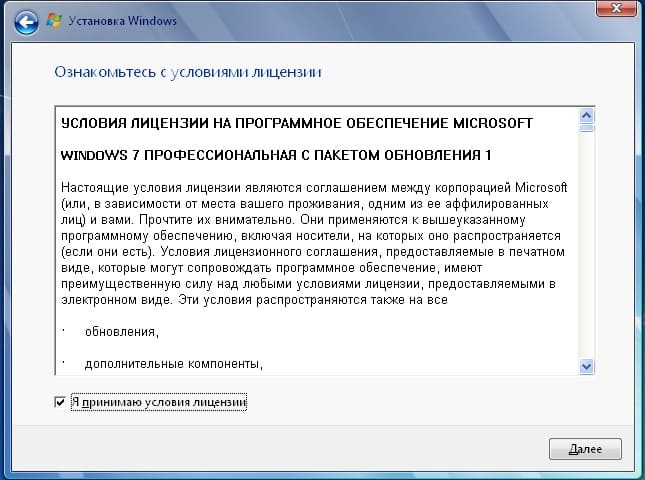
Непосредственное «Обновление» из установщика так же не будет работать, поэтому выбираем «Полную установку» в ней мы не будем производить форматирование раздела (жесткого диска), после установки Windows 7 у Вас в корне диска «C» будет папка «Windows.old», там будут все системные файлы и Ваши личные файлы, которые находились в системных папках.
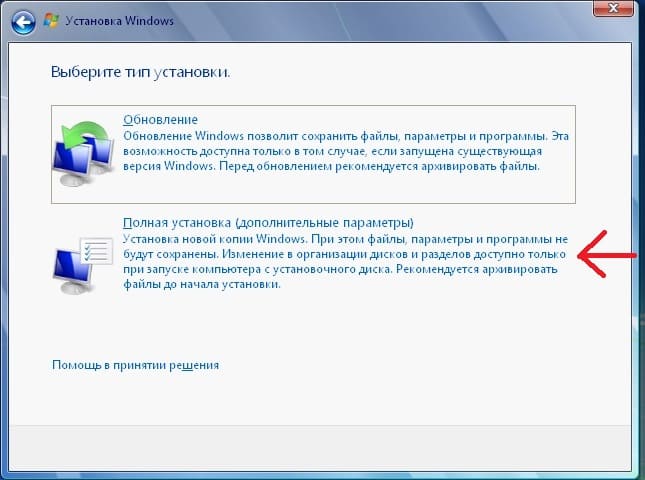
Здесь просто жмем далее в нашем случае, в Вашем может быть вариант выбора раздела, выберите нужный для установки.
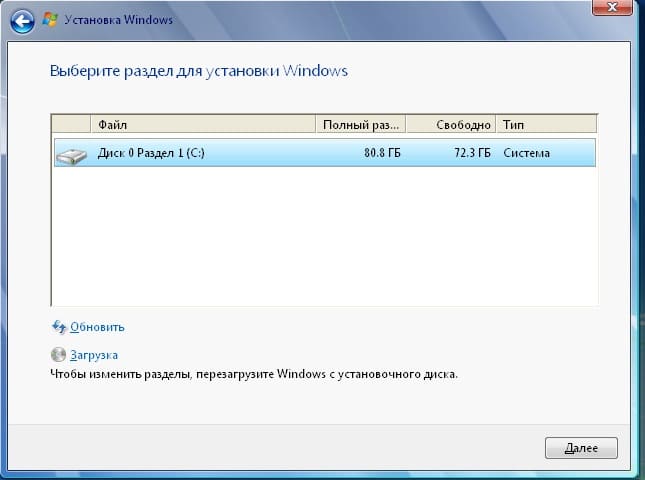
Нажимаем «ОК».
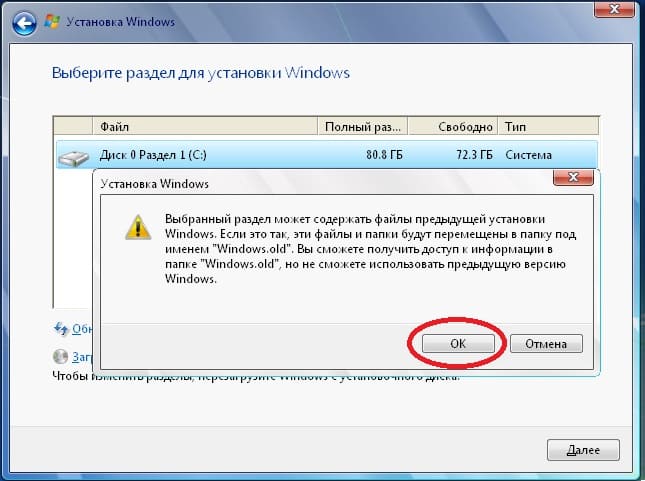
Далее начнется сама установка, до полного обновления системы компьютер перезагрузится примерно 3 раза. Вам ничего не нужно будет нажимать до окна с выбором языка.
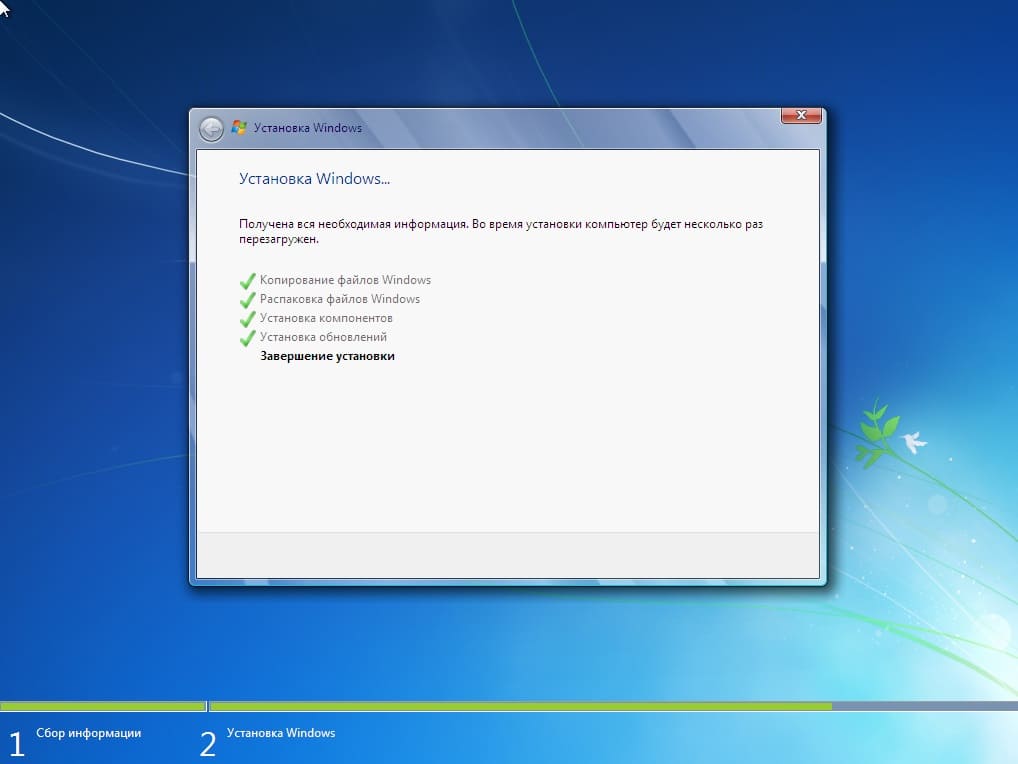

Теперь уже потребуется Ваше участие, нужно выбрать требуемый язык системы и раскладки.
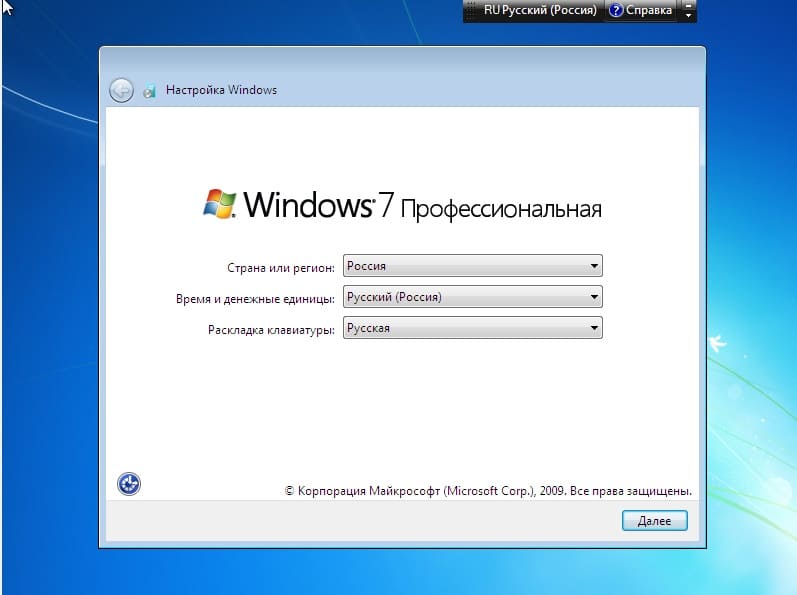
Введите имя пользователя.
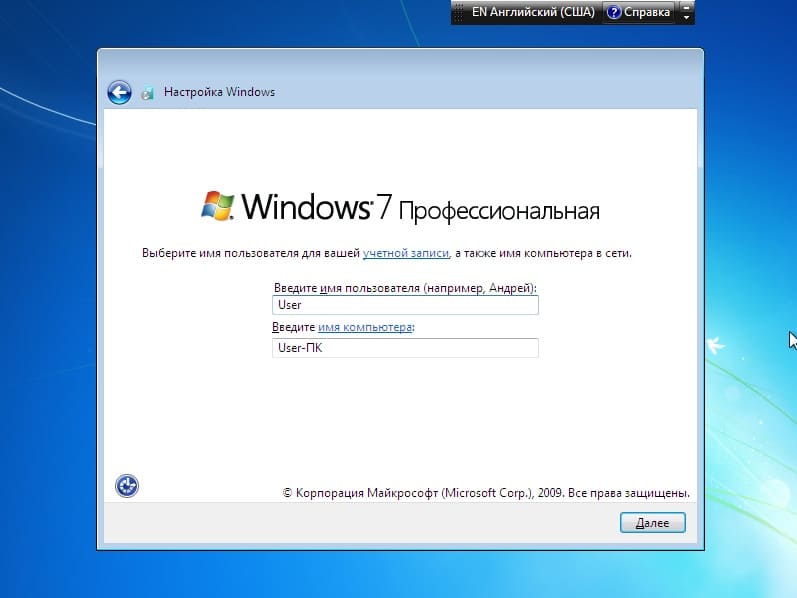
Далее, если Вы планируете использовать Windows 7, то Вам нужно ввести ключ активации под Вашу редакцию Windows 7. Приобрести его можете в нашем каталоге по самым низким ценам, моментальная доставка ключа активации на Вашу электронную почту в автоматическом режиме сразу после оплаты.
Если же Вы планируете далее обновляться до Windows 10, используя Windows 7 просто как «буферную систему», то можете нажать на кнопку «Пропустить».
Как обновиться с Windows 7 до Windows 10 можете ознакомиться в нашей предыдущей статье.
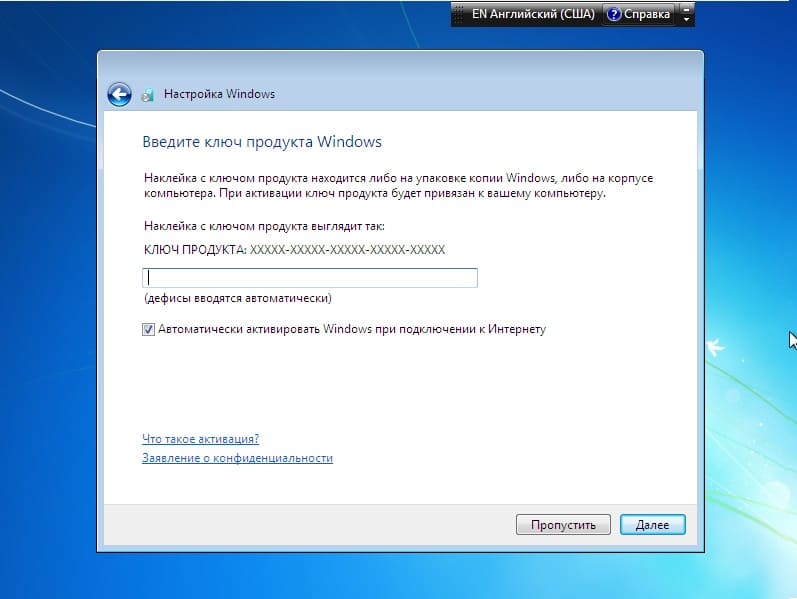
Далее задаете настройки брандмауэра и часового пояса.
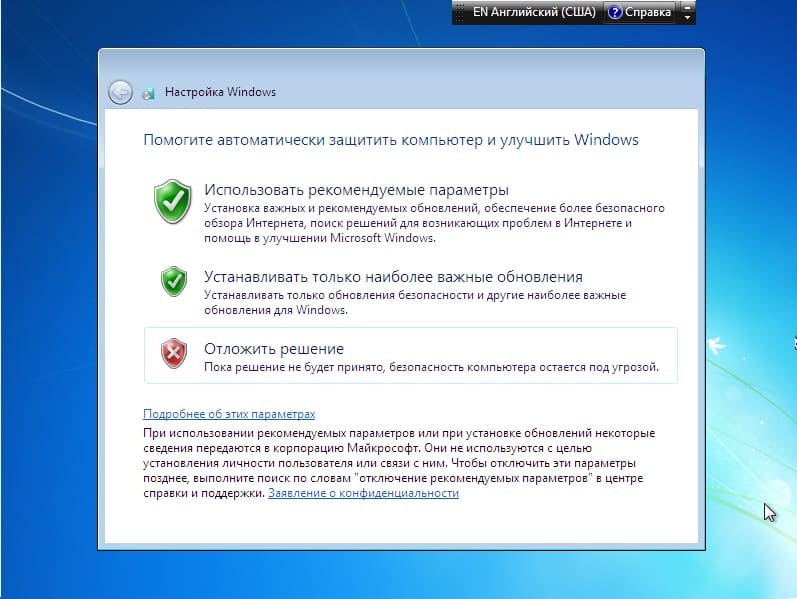
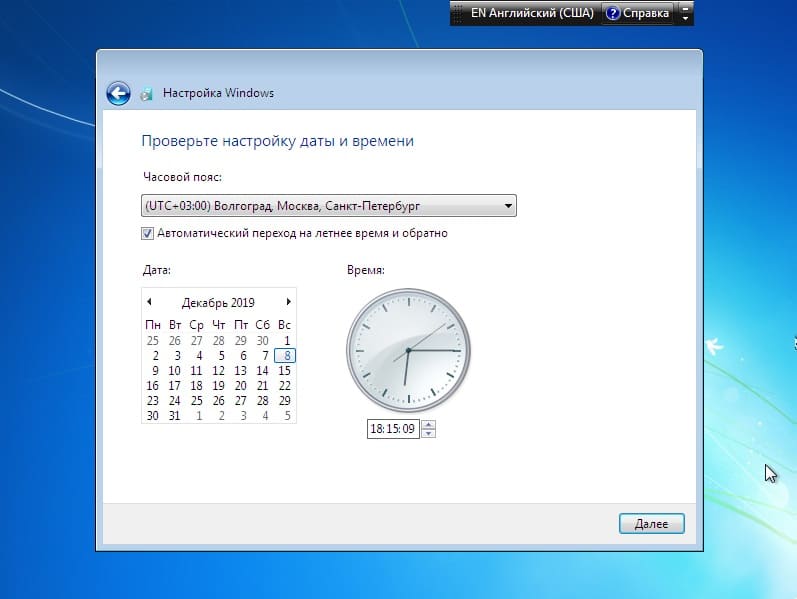
В целом на этом все, после всех настроек У Вас загрузится рабочий стол Windows 7. Системные папки Вашей Windows XP будет в корне диска «C» в папке «Windows.old». Если перенесете от туда Ваши файлы в основную систему, то можете удалить данную папку.
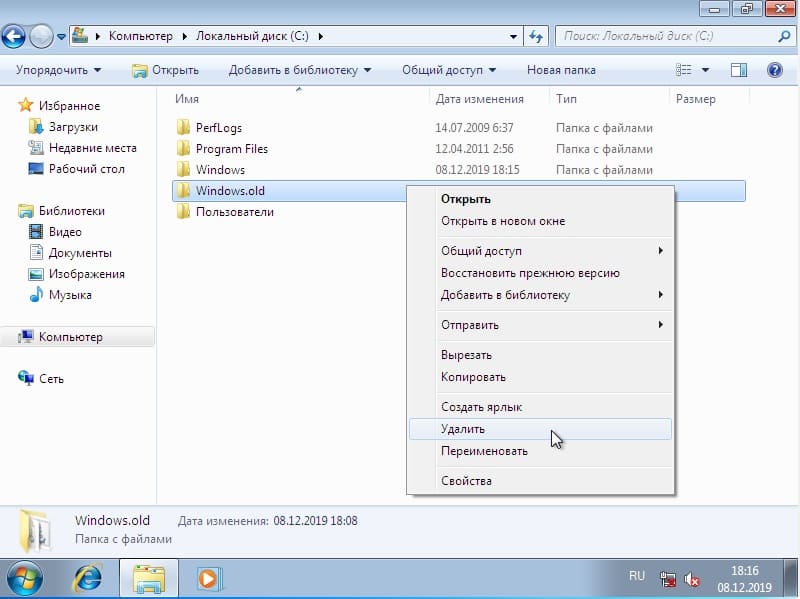
Ваша Windows 7 готова к использованию!
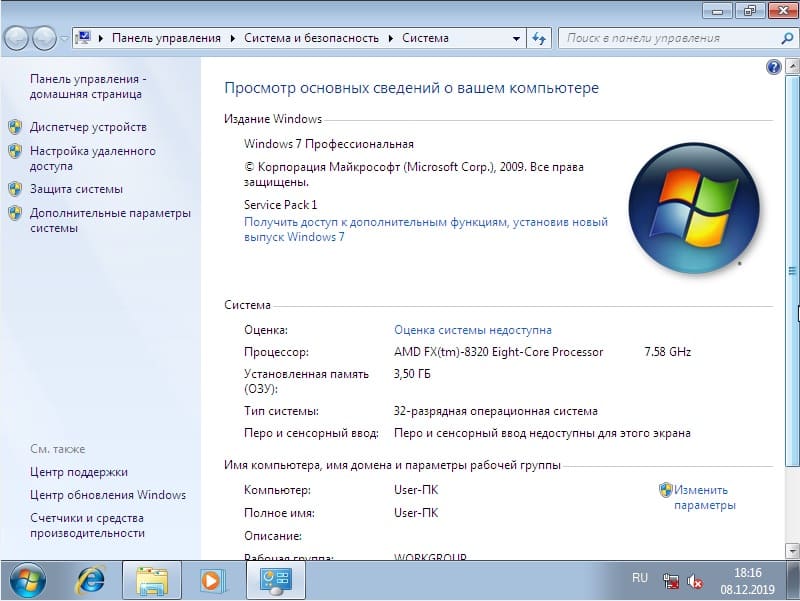
Лицензионный ключ активации Windows 7 от
|
|
|
0 / 0 / 0 Регистрация: 19.06.2015 Сообщений: 27 |
|
|
12.07.2015, 00:52. Показов 10445. Ответов 26 Такое дело.
0 |
|
4297 / 1150 / 95 Регистрация: 21.04.2013 Сообщений: 7,768 |
|
|
12.07.2015, 01:13 |
|
|
Я правильно понял, что Вы запускаете установку 7-ки из Win XP?
0 |
|
0 / 0 / 0 Регистрация: 19.06.2015 Сообщений: 27 |
|
|
12.07.2015, 11:56 [ТС] |
|
|
Сообщение от Storm Screamer установку 7-ки из Win XP? Да. И это реально в прошлый раз получилось. Добавлено через 7 минут
0 |
|
Почетный модератор 28047 / 15783 / 983 Регистрация: 15.09.2009 Сообщений: 67,753 Записей в блоге: 78 |
|
|
12.07.2015, 11:59 |
|
|
Сообщение от HcFan там ещё и регаться надо да. Сообщение от HcFan И не торрентом,наверно да.
0 |
|
0 / 0 / 0 Регистрация: 19.06.2015 Сообщений: 27 |
|
|
12.07.2015, 12:12 [ТС] |
|
|
Я со своей стабильностью без торрента замучаюсь.И где ответ на первый вопрос,о возможности установки.И как так там раздают ось,с ключами,чтоли?И где взять идентификатор подписки?Блин,сайт сложней чем алиэкспресс..
0 |
|
Модератор 8745 / 3370 / 244 Регистрация: 25.10.2010 Сообщений: 13,603 |
|
|
12.07.2015, 16:27 |
|
|
Сообщение от HcFan И как так там раздают ось,с ключами,чтоли? Там только можно скачать оригинальный образ, а не сборки всякие. Активируется ключом, что есть у пользователя, а если нет, то ключ (лицензия) приобретается отдельно Сообщение от HcFan И где ответ на первый вопрос,о возможности установки А стандартная установка с DVD-привода или с флешки чем не устраивает?
0 |
|
0 / 0 / 0 Регистрация: 19.06.2015 Сообщений: 27 |
|
|
12.07.2015, 16:49 [ТС] |
|
|
Сообщение от Persk с DVD-привода или с флешки чем не устраивает? ну наверное я бы не парился.Просто во-первых:у меня же получалось,и это даже быстрей;
0 |
|
4297 / 1150 / 95 Регистрация: 21.04.2013 Сообщений: 7,768 |
|
|
12.07.2015, 21:28 |
|
|
Сообщение от HcFan Да. И это реально в прошлый раз получилось. Если 7-ка 64х битная, то только загрузкой с диска/флешки.
0 |
|
0 / 0 / 0 Регистрация: 19.06.2015 Сообщений: 27 |
|
|
13.07.2015, 00:11 [ТС] |
|
|
Сообщение от Storm Screamer с диска/флешки да, 64х битная..Видимо я чародей…Я реально кинул образ,нажал запустить да и всё..Ну и как бы на другой(отдельный) жёсткий диск..Сейчас пытаюсь также-никак…
0 |
|
Супер-модератор 8814 / 4717 / 571 Регистрация: 13.03.2013 Сообщений: 16,765 Записей в блоге: 16 |
|
|
13.07.2015, 14:44 |
|
|
А что мешает сделать чистую установку Win7, т.е. с нуля?
0 |
|
0 / 0 / 0 Регистрация: 19.06.2015 Сообщений: 27 |
|
|
13.07.2015, 15:16 [ТС] |
|
|
Сообщение от Maks К чему такие изощрения? Пару сообщений вверх почитайте..
0 |
|
1146 / 954 / 76 Регистрация: 11.10.2010 Сообщений: 6,031 |
|
|
14.07.2015, 06:12 |
|
|
а какой прогой монтируете образ?
0 |
|
Супер-модератор 8814 / 4717 / 571 Регистрация: 13.03.2013 Сообщений: 16,765 Записей в блоге: 16 |
|
|
14.07.2015, 06:34 |
|
|
Сообщение от HcFan Да и просто совет для остальных,включая меня,разъясните уж,почему некоторые сборки так ставятся? Ставятся поверх существующей ОС, т.е. у Вас по сути две ОСи. Поскольку в Windows XP недоступно использование варианта обновления для установки Windows 7, следует использовать параметр Полная установка. Источник
0 |
|
0 / 0 / 0 Регистрация: 19.06.2015 Сообщений: 27 |
|
|
14.07.2015, 11:03 [ТС] |
|
|
Сообщение от Maks у Вас по сути две ОСи. Ну ясен пень две,в том и смысл.И при имеющейся хр,наоборот хр уже не поставить.. Сообщение от sacredheart а какой прогой монтируете образ? да не монтирую я,я скачиваю.И один пень я файлы из образа вытягиваю.Повторяю,было так.Всё что в образе находилось кинул на отформатированый(естественно ntfs) винч,нажал setup и всё..Она и не пикнула,что мол тут другая ось присутствует и т.д.Послушно поставилась,полтора года отработала..
0 |
|
Супер-модератор 8814 / 4717 / 571 Регистрация: 13.03.2013 Сообщений: 16,765 Записей в блоге: 16 |
|
|
14.07.2015, 13:10 |
|
|
Сообщение от HcFan Ну ясен пень две,в том и смысл. Тогда непонятно в чем суть Вашей проблемы?
0 |
|
0 / 0 / 0 Регистрация: 19.06.2015 Сообщений: 27 |
|
|
15.07.2015, 15:10 [ТС] |
|
|
Ну так вот не получается ни с одной сборкой теперь.И почему я накатываю поверх-то,если на другой винт?И не было проблем с разной битностью,в том-то и вопрос..
0 |
|
1146 / 954 / 76 Регистрация: 11.10.2010 Сообщений: 6,031 |
|
|
16.07.2015, 05:00 |
|
|
установочный раздел может не активный?
0 |
|
Супер-модератор 8814 / 4717 / 571 Регистрация: 13.03.2013 Сообщений: 16,765 Записей в блоге: 16 |
|
|
16.07.2015, 07:34 |
|
|
HcFan, Какое ПО используете для запуска образа и какое ПО использовали при удачном «накатывании» ОС?
0 |
|
0 / 0 / 0 Регистрация: 19.06.2015 Сообщений: 27 |
|
|
16.07.2015, 09:06 [ТС] |
|
|
Сообщение от Maks Какое ПО используете для запуска образа Да я же уже писал-никакое.Вытаскиваю из образа всё что там есть,т.е. я не с образа это делал,не с виртуального привода,а уже из папки,ну,т.е. из корня нужного жёсткого дискаа тупо по setup.exe..Так,для вытаскивания у меня poweriso.. Сообщение от Maks какое ПО использовали при удачном «накатывании» ОС? Не понятен вопрос,ибо накатывание случалось единожды..А ПО потом всё,для чего компьютер нужен..И почему опять накатывание?Я как с флэшки на чистый диск,но из винды и на диск с дистрибутивом устанавливаемой винды..
0 |
|
Новые блоги и статьи
Все статьи Все блоги / |
||||
|
Трансферное обучение с предобученными моделями в Keras с Python
AI_Generated 06.05.2025 Суть трансферного обучения проста: взять модель, которая уже научилась решать одну задачу, и адаптировать её для решения другой, похожей задачи. Мозг человека работает по схожему принципу. Изучив. . . |
Циклические зависимости в C#: методы управления и устранения
stackOverflow 06.05.2025 Если вы хоть раз работали над не самым тривиальным проектом на C#, то наверняка сталкивались с той ситуацией, когда компилятор вдруг начинает сыпать странными ошибками о невозможности разрешить. . . |
Как перейти от Waterfall к Agile
EggHead 06.05.2025 Каскадная модель разработки Waterfall — классический пример того, как благие намерения превращаются в организационный кошмар. Изначально созданная для упорядочивания хаоса и внесения предсказуемости. . . |
Оптимизация SQL запросов — Продвинутые техники
Codd 06.05.2025 Интересно наблюдать эволюцию подходов к оптимизации. Двадцать лет назад всё сводилось к нескольким простым правилам: «Избегайте SELECT *», «Используйте индексы», «Не джойните слишком много таблиц». . . . |
Создание микросервисов с gRPC и Protobuf в C++
bytestream 06.05.2025 Монолитные приложения, которые ещё недавно считались стандартом индустрии, уступают место микросервисной архитектуре — подходу, при котором система разбивается на небольшие автономные сервисы, каждый. . . |
|
Многопоточность и параллелизм в Python: потоки, процессы и гринлеты
py-thonny 06.05.2025 Параллелизм и конкурентность — две стороны многопоточной медали, которые постоянно путают даже бывалые разработчики. Конкурентность (concurrency) — это когда ваша программа умеет жонглировать. . . |
Распределенное обучение с TensorFlow и Python
AI_Generated 05.05.2025 В машинном обучении размер имеет значение. С ростом сложности моделей и объема данных одиночный процессор или даже мощная видеокарта уже не справляются с задачей обучения за разумное время. Когда. . . |
CRUD API на C# и GraphQL
stackOverflow 05.05.2025 В бэкенд-разработке постоянно возникают новые технологии, призванные решить актуальные проблемы и упростить жизнь программистам. Одной из таких технологий стал GraphQL — язык запросов для API,. . . |
Распознавание голоса и речи на C#
UnmanagedCoder 05.05.2025 Интеграция голосового управления в приложения на C# стала намного доступнее благодаря развитию специализированных библиотек и API. При этом многие разработчики до сих пор считают голосовое управление. . . |
Реализация своих итераторов в C++
NullReferenced 05.05.2025 Итераторы в C++ — это абстракция, которая связывает весь экосистему Стандартной Библиотеки Шаблонов (STL) в единое целое, позволяя алгоритмам работать с разнородными структурами данных без знания их. . . |
Наверх
Забрасывавешь дистрибутив Win7 в другой раздел диска (любой) отличный от системного, где стоит XP. Запускаешь установку Win7, в процессе инсталлятор спросит куда ставить новую систему. Ответишь: на диск (раздел) C. Инсталлятор сам снесет ХР (естественно, создав архивную копию на время установки). После успешной установки семерки, архивная копия будет уничтожена. К сожалению будут уничтожены и все ранее установленные программы. Это потому, что реестры этих систем сильно отличаются по структуре. Более того, скорее всего потребуется установить новые драйверы на материнку, видео, звук и прочая уже в семерочной версии именно для вашего «железа». Скачайте их из Сети заранее. То что есть в дистрибутиве семерки может оказаться неэффективным.
Если хотите сохранить XP, то семерку следует ставить в другой раздел диска (емкостью не менее 32 Гб). Инсталлятор сам создаст меню последующей загрузки с ручным выбором активного раздела (по умолчанию будет загружаться семерка).
